EndNote Output Style修改─設定參考文獻位置的Sections
在Output Style修改中,Sections是指定參考文獻統一出現於文末、出現於各章節末、或同時出現於各章節末與文末的項目。一般預設均為出現於文末,但若用EndNote編輯書籍,可能會希望參考文獻能出現於各章節末、同時於整本書最後再統一出現全書完整參考文獻。設定畫面如下:
共分為三項設定如下,勾選後套用:
1. Create a complete bibliography at the end of the document:
僅文末出現完整參考文獻,為預設狀態。
2. Create a bibliography for each section:
僅各章節末出現該章節引用之參考文獻。下方另有一選項:
-
- Continue numbering, or apply settings for disambiguation and repeated citations across sections:此選項的功能可以想像為,未勾選時,各章節各自獨立;勾選後,各章節互有關聯。如下:
(1) 若套用數字型引用格式(如:Numbered),未勾選時,各章節的參考文獻編號均從1開始;勾選後,參考文獻的編號會延續前章節續編下去 (例:第一章編到3,第二章就從4開始編),如下圖:
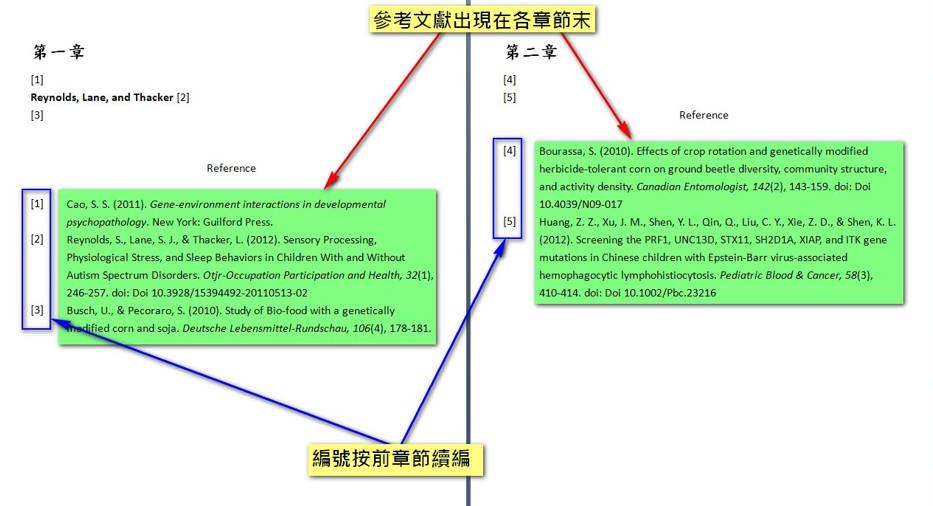
(2) 若套用非數字型 (即Author, Year型)引用格式(如:APA 6th),未勾選時,符合Ambiguous Citations格式條件的citations若位在不同章節,因各章節獨立,不會按Ambiguous Citations格式呈現;勾選後,符合Ambiguous Citations格式條件的citations即使位在不同章節,也可以呈現Ambiguous Citations格式,如下圖:
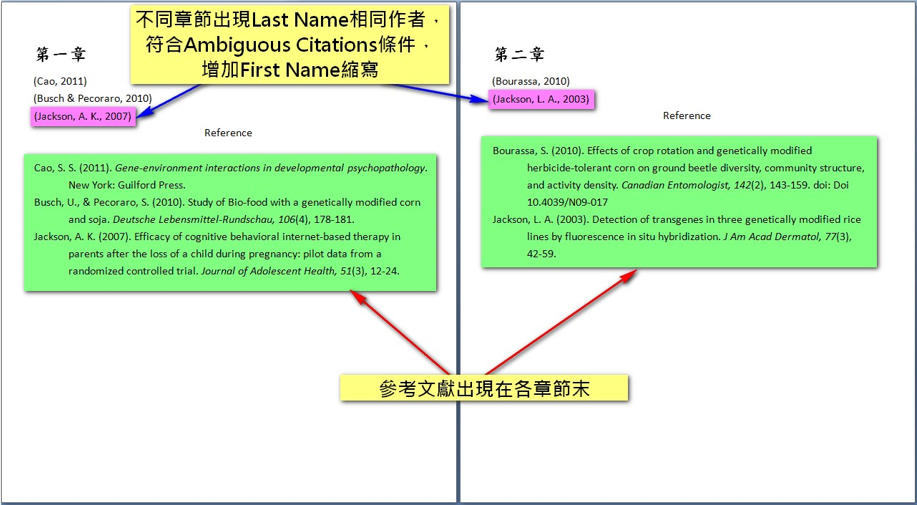
3. Create a bibliography for each section and a complete bibliography at the end of the document:指各章節末與文末均出現參考文獻,如下:
提醒您,需先於Word文件中作好分節設定,此功能才會運作。以Word 2007為例,需先於各章節末,進行「版面配置」→「分隔設定」→「下一頁」(插入分節符號並在下一頁開始新的一節) ,如下圖:
完成了分隔設定,EndNote才會根據分隔位置,呈現各章節末的參考文獻喔!
修改完畢,記得點選左上角 File→Save 或 Save As以儲存修改喔。
By 張育銘 (更新日期:2024/1/25)
【延伸閱讀】
- 其他Output Style修改教學:請參考「Output Style修改」。
EndNote第一站 > 肆、Word撰文 > (2) 修改Style > Sections
(1) CWYW | (2) 修改Style | (3) Word書目匯出 | (4) 插入圖表 | (5) 移除變數
壹、建立EndNote環境 | 貳、收集書目 | 參、管理書目 | 肆、Word撰文

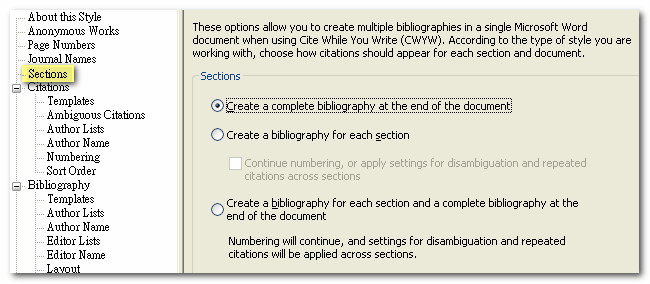


想詢問一下,為什麼我citation完後,系統未把Reference主動出現在文末,且citation會出現以下的狀況(羅X婷, 2015 #1)。
張恩誠您好,
請嘗試此篇文章的方法http://tul.blog.ntu.edu.tw/archives/928
將Word上的「Instant Formatting」調成On,謝謝!